pic+gitee搭建图床
PicGo+gitee搭建图床
一、Typora的安装
参考下列这个博客:Typora(morkdown编辑器)的下载和破解 - article - 博客园 (cnblogs.com)
二、下载PicGo
picgo的下载地址:PicGo (molunerfinn.com)
安装好PicGo,记住安装的目录在哪里,后面会用到!!!!
三、PicGo和gitee的连接
1、你如果没有gitee账号,可以登录Gitee - 企业级 DevOps 研发效能平台进行账号的注册
注册账号可以参考这篇文章: 如何创建Gitee账号 - 知乎 (zhihu.com)
2、注册账号之后,创建一个仓库,用来存放图片。
创建仓库步骤如下:
1、
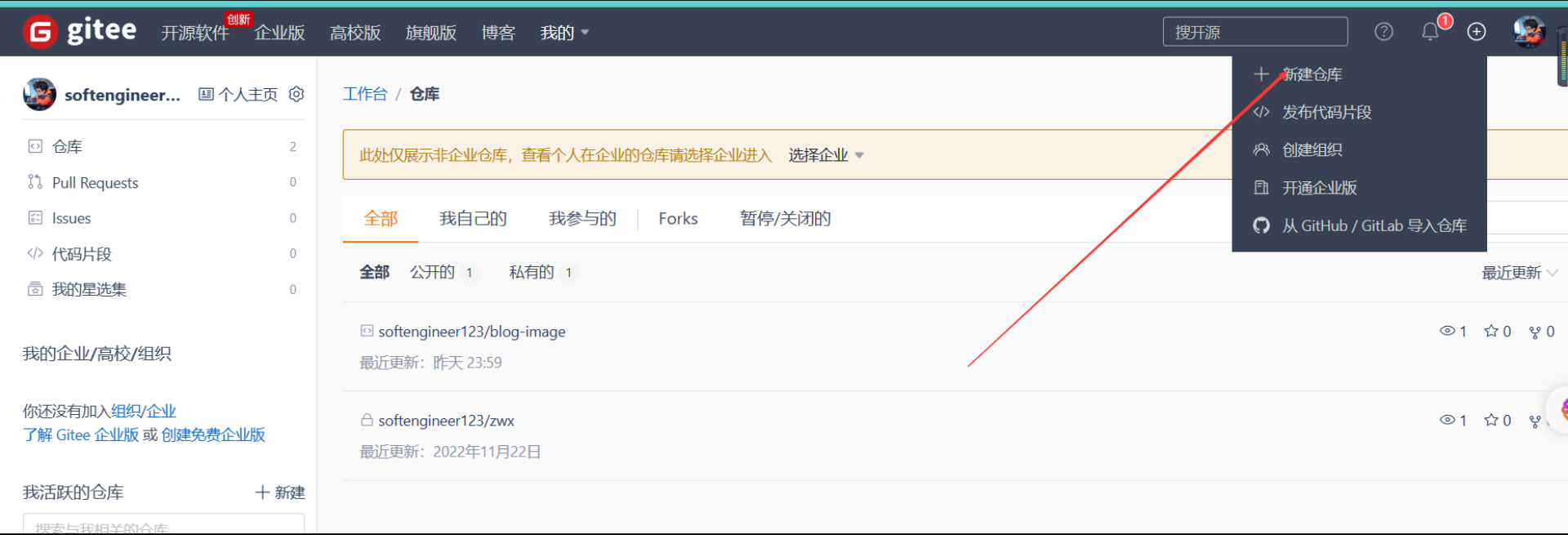
2、
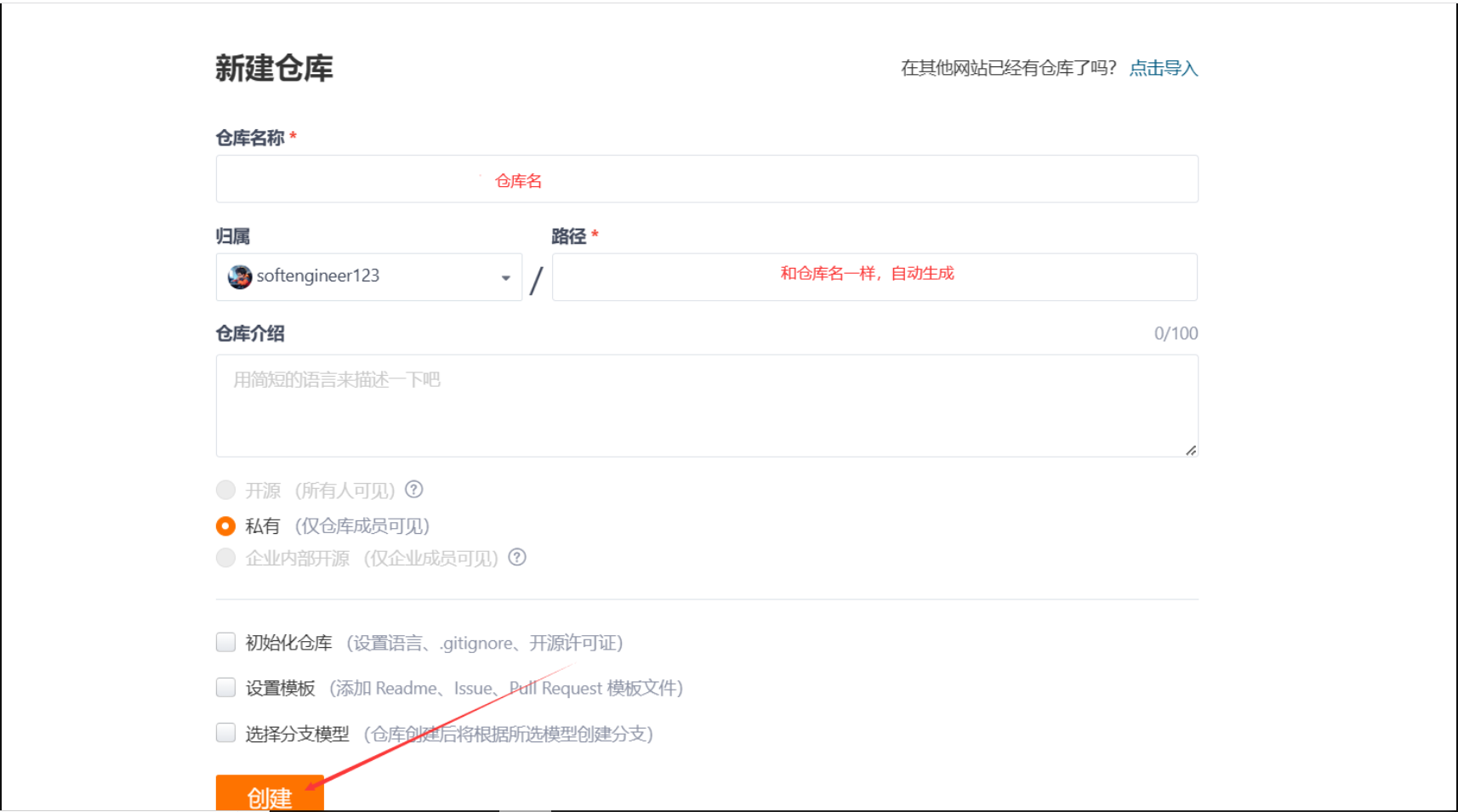
3、
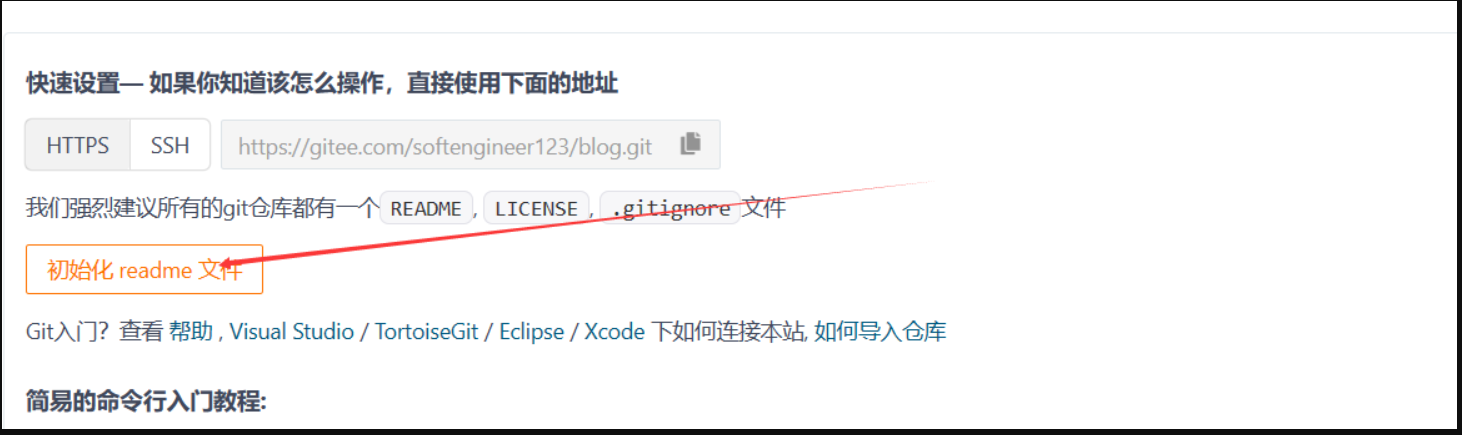
4、点击新建文件夹,把图片保存在这个文件夹里
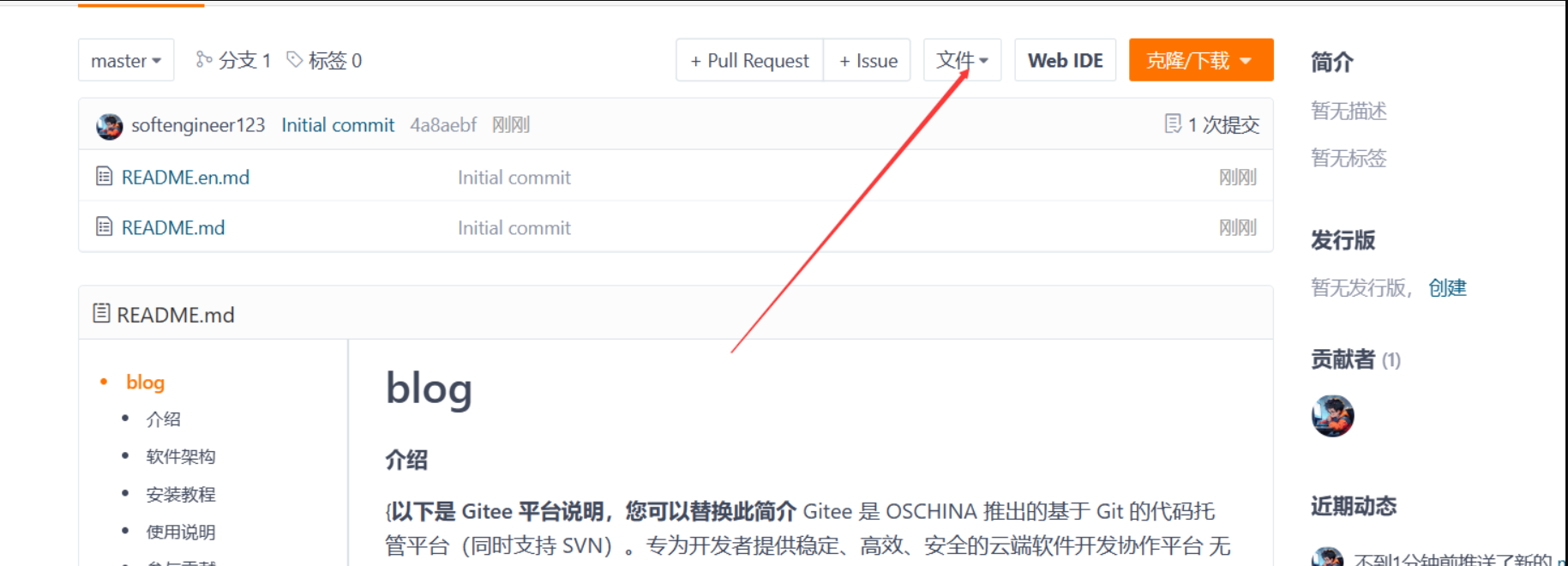
5、gitee生成token
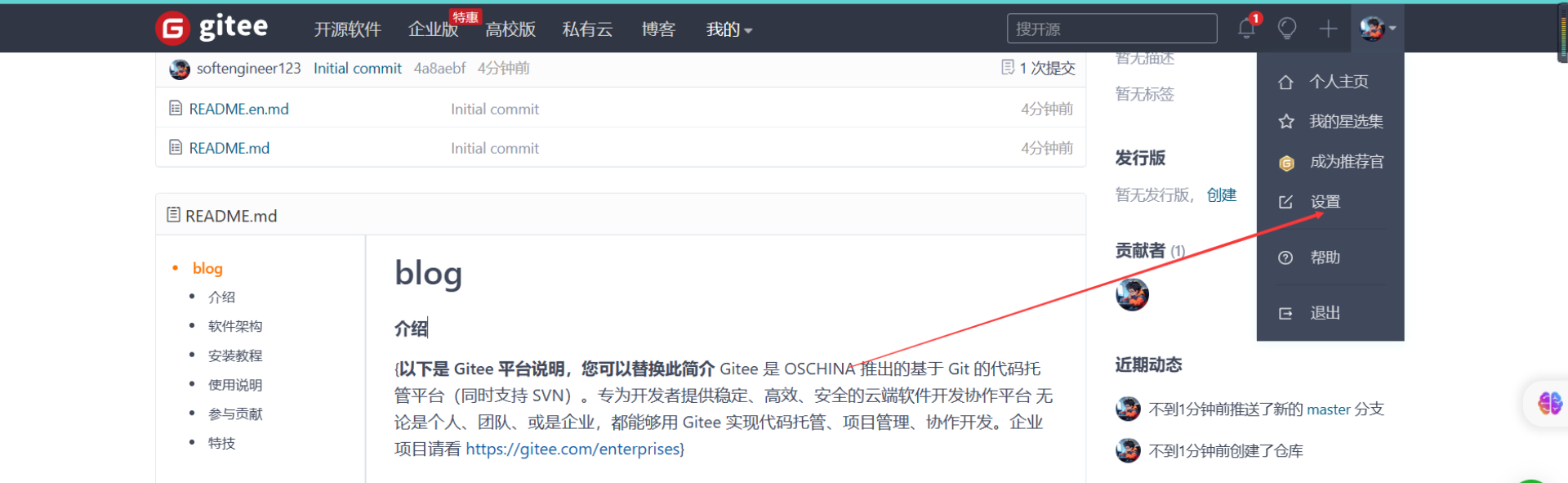
6、
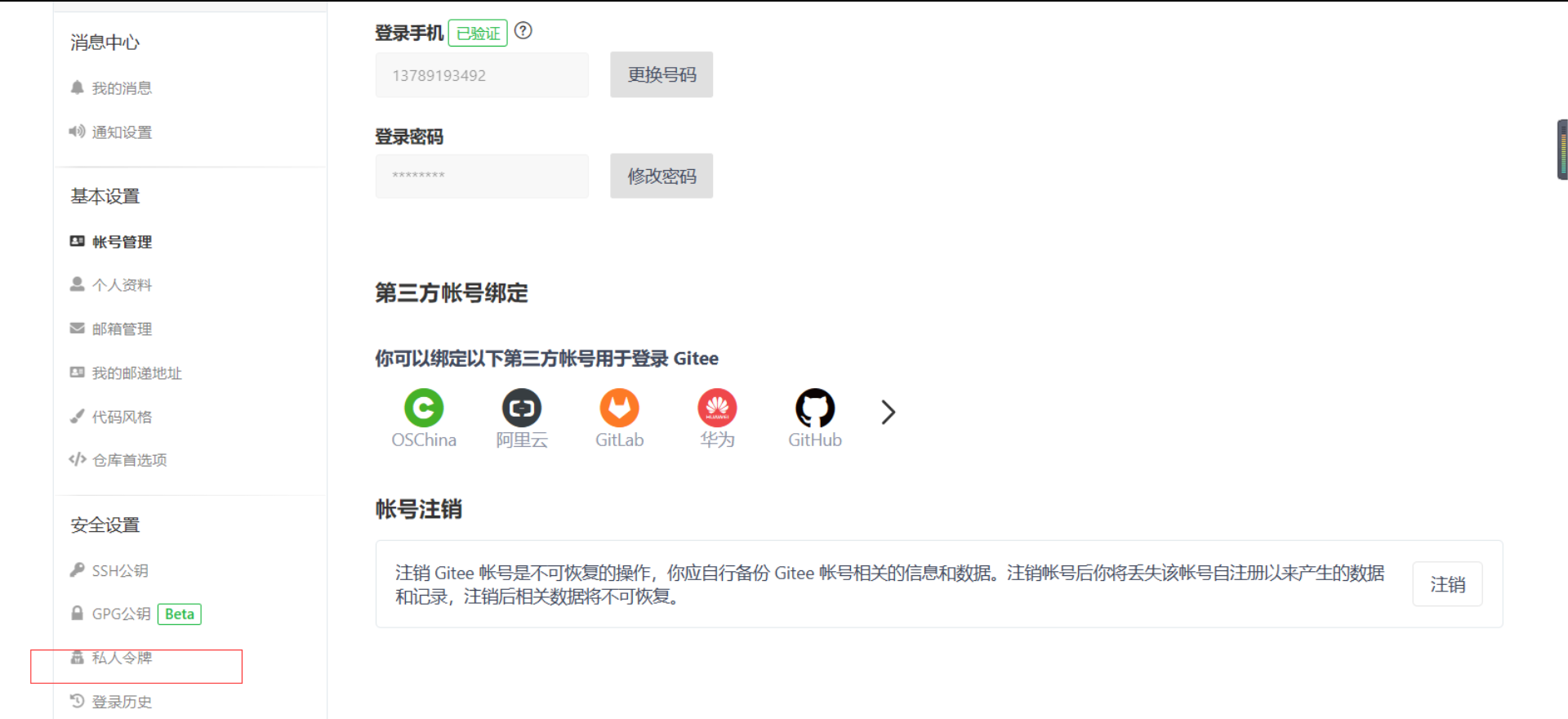
7、点击生成新令牌
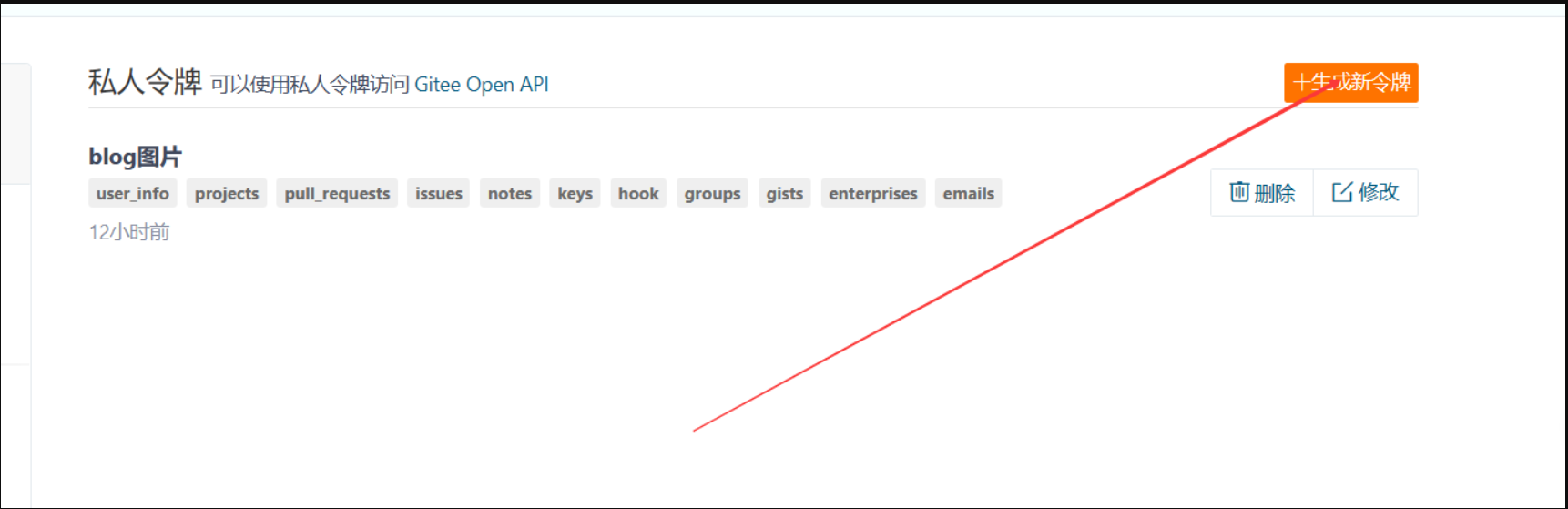
8、打开PicGo软件
在插件设置哪里搜索gitee-uploader安装
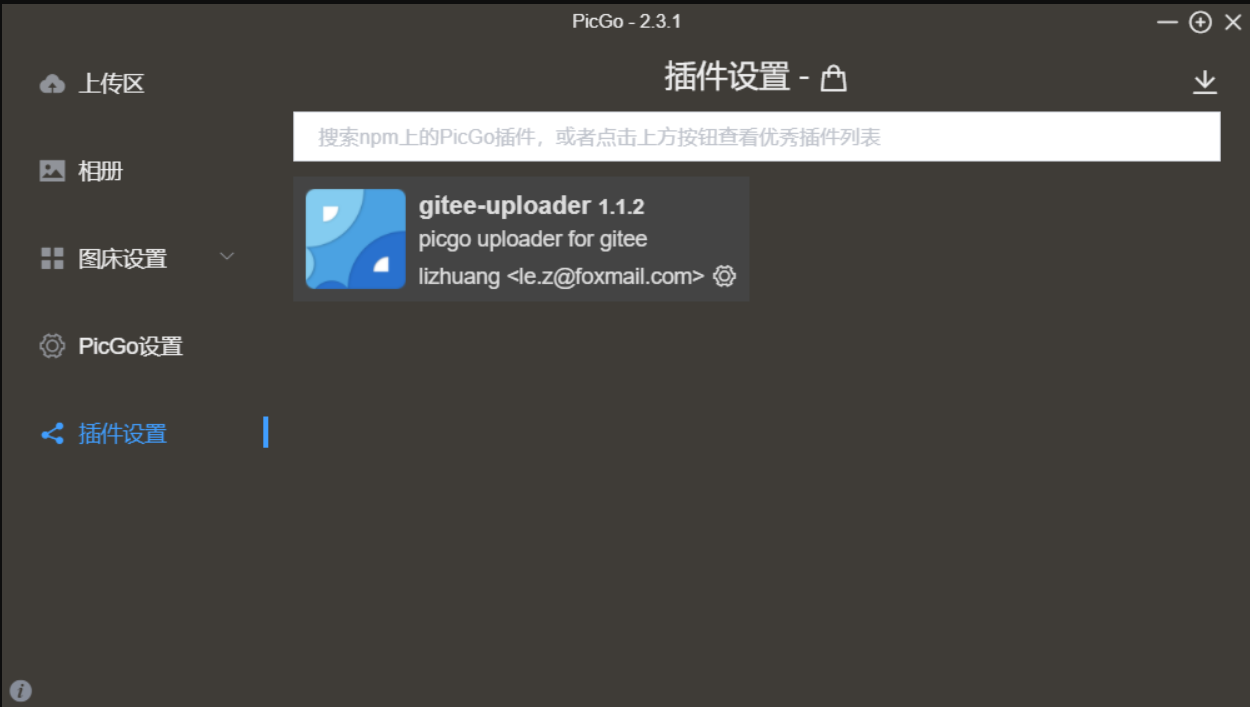
9、把获取的token和一些信息填好
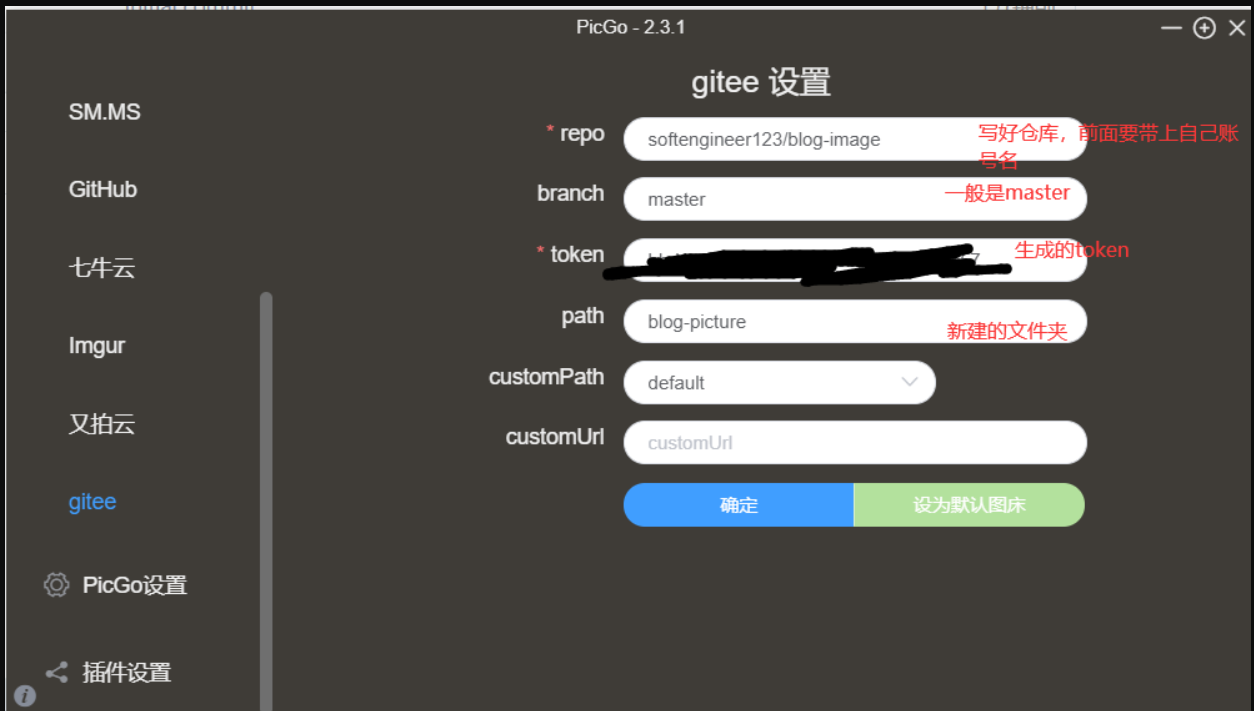
10、测试
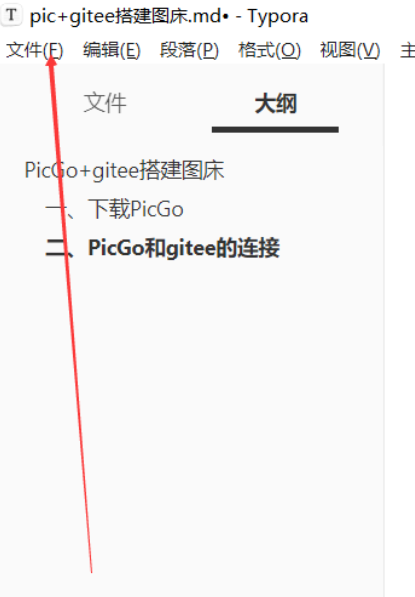
打开偏好设置:
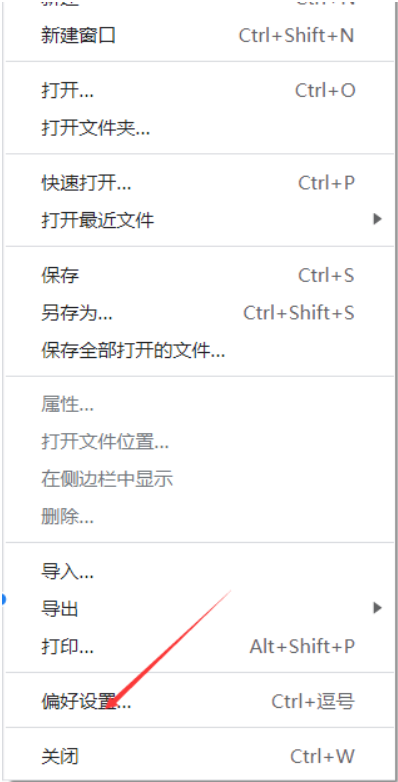
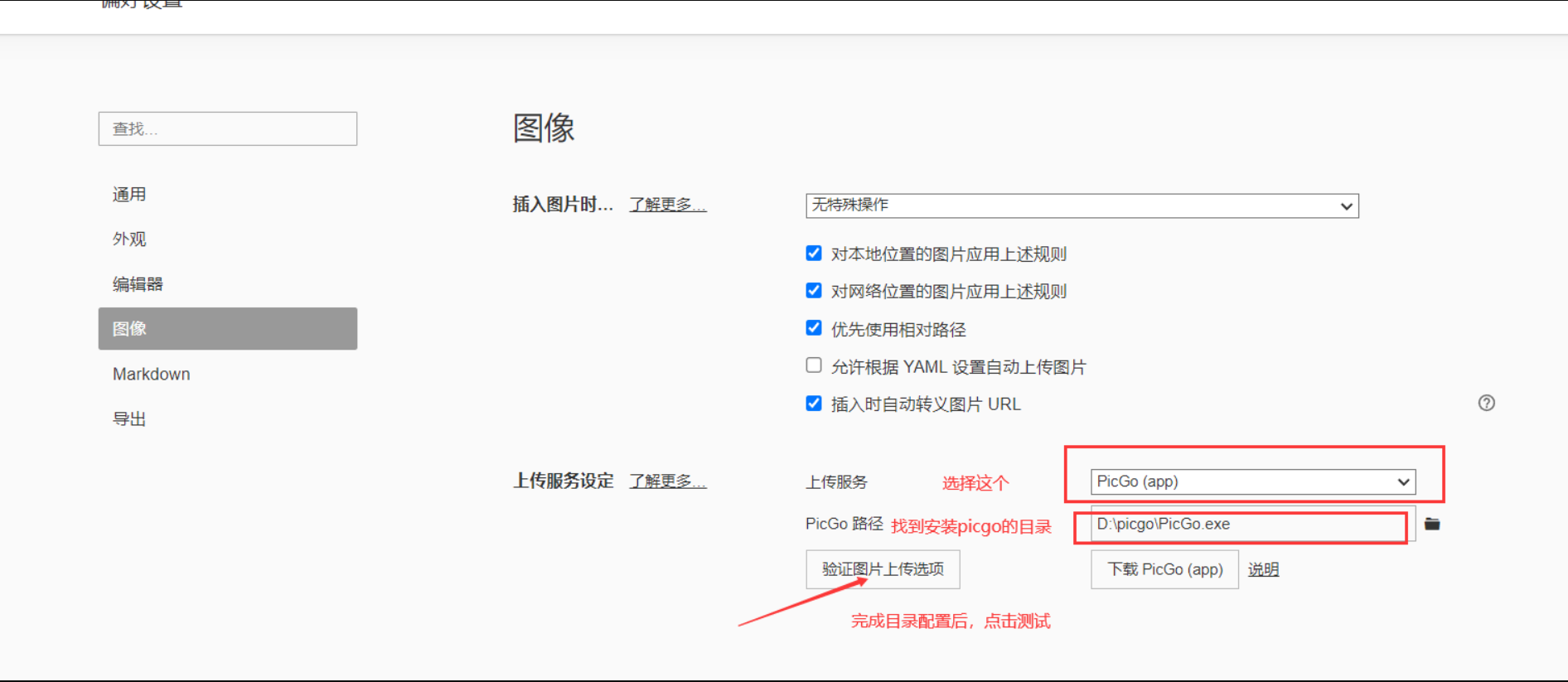
成功界面:
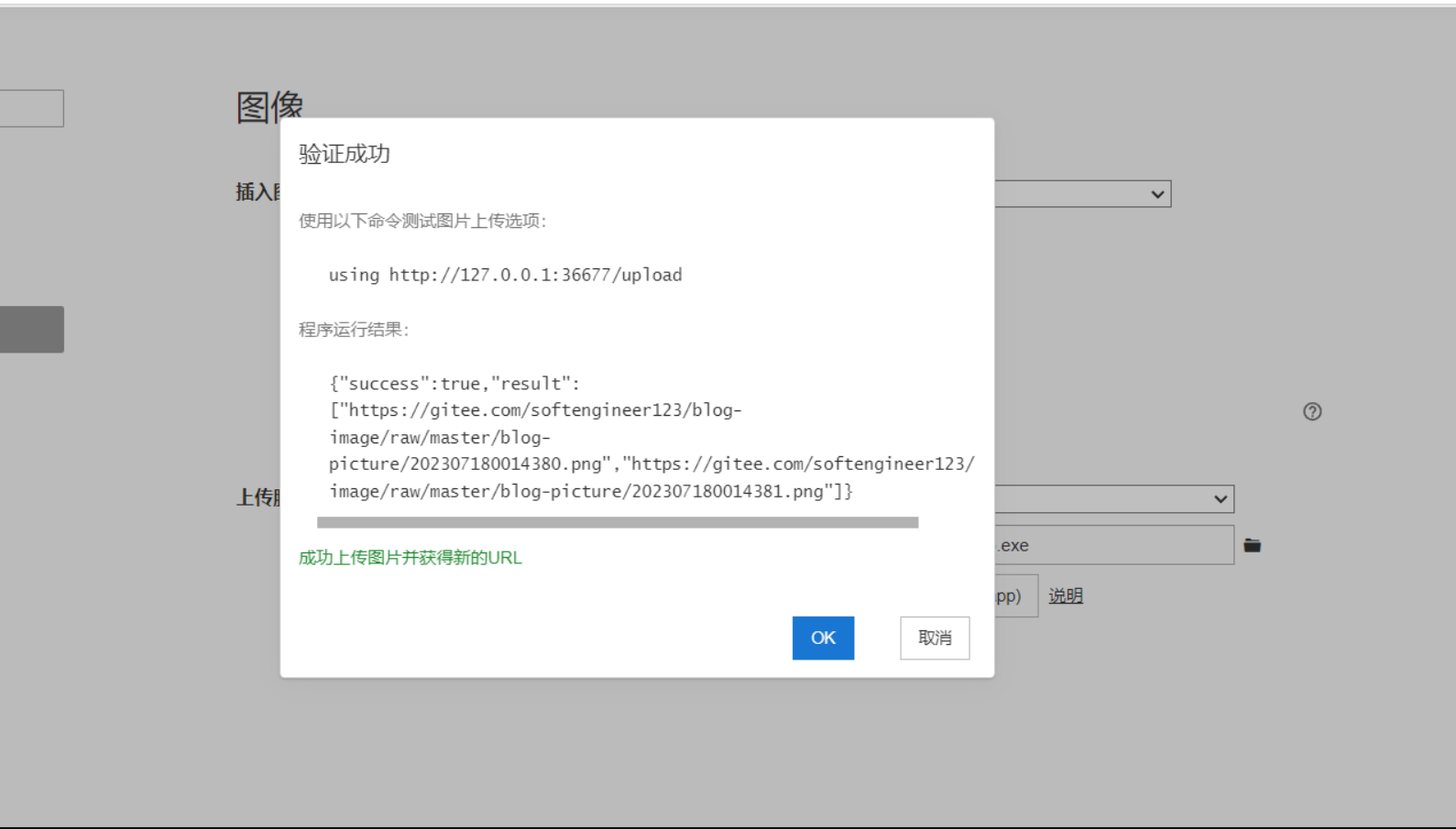
通过查询仓库,确实成功了
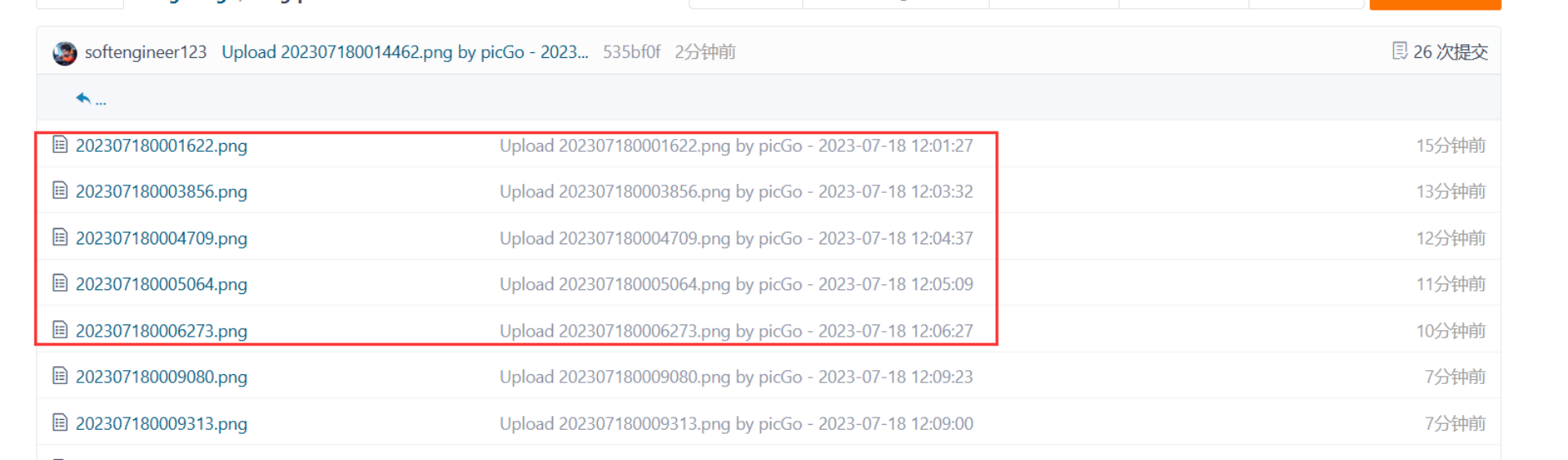
通过上述的配置,就可以搭建自己的图床了。
本博客所有文章除特别声明外,均采用 CC BY-NC-SA 4.0 许可协议。转载请注明来自 Mofei Use Java!
评论
ValineDisqus




